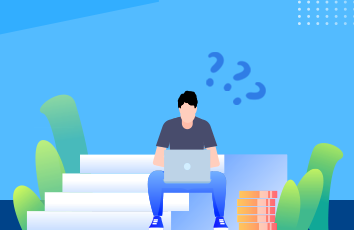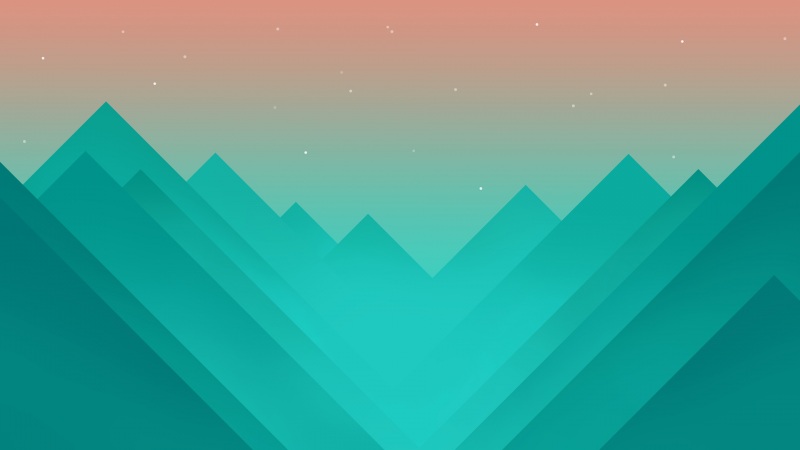很多人平时是不怎么会接触电脑的BIOS的,一般都是在电脑需要安装系统或有故障需要调试时才会接触BIOS设置。而小伙伴们想要使用u盘来安装系统,通常第一件事就是进入bios里面对启动项设置,而设置电脑从u盘启动一共有两种方法,第一种是进入bios然后设置u盘为第一启动项。第二种是利用某些电脑现成的启动项按键来选择u盘启动。最近有很多 下的朋友向小编反映说自己还不知道怎么设置第一启动项,接下来,小编就为大家详细讲讲联想笔记本进入bios设置u盘为第一启动项的操作方法。感兴趣的小伙伴们就一起往下看吧!
联想笔记本设置u盘为第一启动项教程:
1、插上制作好启动盘的U盘并启动电脑,在进入开机画面的时候按“F2”进入BIOS界面;
2、进入BIOS界面之后切换到“BOOT”,准备设置u盘启动;
3、这里在键盘按下F5/F6键进行上下切换,把“USB HDD”切换到第一选项,设置完成之后在键盘按下F10保存并重新启动;
4、保存重后即设置U盘为第一启动项成功。
好啦!以上就是系统天地小编这次给大家带来的联想笔记本使用bios设置u盘为第一启动项的操作方法。不知道如何设置u盘启动项的用户,可以按照本篇教程来进行设置。希望大家能够喜欢哦!想要获得更多精彩教程也可以继续关注与支持本网站哦!